Hur man döljer meddelandeinnehåll på låsskärmen i Windows 11
Om du inte vill visa hela innehållet i en avisering kan du dölja den i Windows 11/10 . Det är möjligt att slå på eller av den här inställningen från Windows Inställningspanel(Windows Settings) på Windows 10/11 -dator. När du har gjort detta kommer du att få appikonen, men den visar inte innehållet i aviseringar.

Ibland kanske du inte vill visa innehållet i en påminnelse eller e-post på låsskärmen. Standardinställningen visar dock meddelandeinnehållet på låsskärmen, vilket kan avslöja konfidentiell information till andra. Om du inte vill att detta ska hända skulle det vara ett utmärkt val att dölja meddelandeinnehållet.
Hur man döljer meddelandeinnehåll på låsskärmen (Notification Content)i (Lock Screen)Windows(Windows 11) 11
Följ dessa steg för att dölja meddelandeinnehåll på låsskärmen i Windows 11/10 :
- Press Win+I för att öppna Windows-inställningarna(Windows Settings) .
- Gå till System > Aviseringar.
- Klicka på en app för att välja den.
- Växla knappen Dölj innehåll när aviseringar är på(Hide content when notifications are on lock screen) låsskärmsknappen.
Först måste du öppna Windows Inställningspanel(Windows Settings) på din dator. För det, tryck på Win+I -knapparna samtidigt. Efter det, se till att du är på fliken System . Om så är fallet, klicka på meddelandemenyn (Notifications ) till höger.
Här kan du hitta en lista över appar med behörighet att visa aviseringar på låsskärmen. Du måste välja en app för att förhindra att den visar meddelandeinnehållet på låsskärmen.
Om du till exempel vill dölja meddelandeinnehållet i Mail -appen på låsskärmen, klicka på Mail - appen och växla mellan knappen Dölj innehåll när aviseringar är på(Hide content when notifications are on lock screen) låsskärmen.
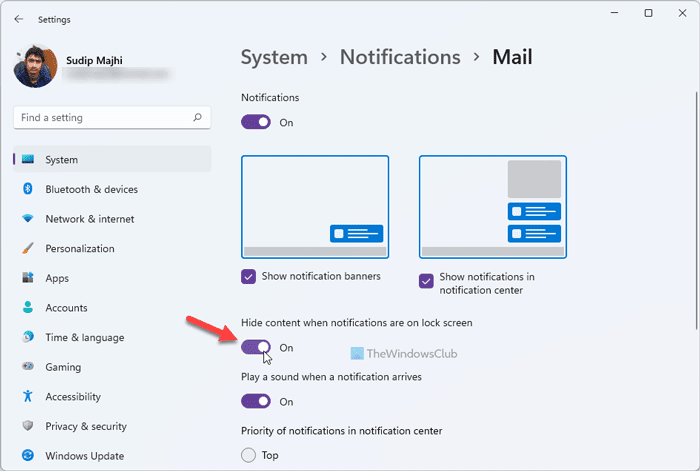
Du kan upprepa samma steg för att dölja meddelandeinnehåll från andra appar som Microsoft Store , Outlook , allt annat.
Obs: (Note: ) Dessa ovannämnda steg och skärmdumpar är för Windows 11 -användare. Om du använder Windows 10 måste du gå till System > Notifications & actions och välja appen därefter. Du kan se samma Dölj innehåll när aviseringar finns på låsskärmen(Hide content when notifications are on lock screen) , oavsett Windows - version.
Hur döljer jag innehållet i meddelanden i Windows 10 ?
För att dölja innehållet i aviseringar i Windows 10 måste du öppna Windows-inställningar(Windows Settings) , gå till System > Notifications & actions , klicka på en app och växla mellan knappen Dölj innehåll när aviseringar är på (Hide content when notifications are on lock screen ) låsskärmen. Det liknar Windows 11-metoden.
Hur inaktiverar man aviseringar från en app?
I Windows 11/10 kan du inaktivera aviseringar från en app , oavsett om det är i meddelandecentret eller låsskärmen. Du måste gå till System > Notifications/Notifications & actions och klicka på en app som du vill förhindra från att visa aviseringar. Växla sedan på meddelandeknappen (Notifications ) för att stänga av den.
Läs nu:(Now read:)
- Så här inaktiverar du Microsoft Edge-meddelanden på låsskärmen på macOS(How to disable Microsoft Edge notifications on Lock Screen on macOS)
- Så här aktiverar eller inaktiverar du aviseringar från appar och andra avsändare i Windows.(How to enable or disable Notifications from apps and other senders in Windows.)
Related posts
Hur man inaktiverar låsskärmen i Windows 11
Aktivera eller inaktivera appaviseringar på låsskärmen i Windows 10
Få Firefox att visa mediakontroller på låsskärmen i Windows 10
Var sparas bilderna på Windows 10-inloggningsskärmen?
Läs: Hur du ändrar tidsgräns för låsskärmen i Windows 11/10
Hur man aktiverar Berättar Caps Lock Alert i Windows 11
Dölj nätverksikonen på inloggningsskärmen och låsskärmen i Windows 10
Windows 11/10 aktiverar viloläge istället för att låsa skärmen
Hur man ändrar aktivitetsfältets storlek i Windows 11
Stäng automatiskt låsskärmen om Windows känner igen ditt ansikte
Hur fungerar funktionen Dynamic Refresh Rate i Windows 11
Windows Green Screen of Death: Orsaker och hur man åtgärdar
Hur man ställer in artistkonst från Groove Music som låsskärm och bakgrund
Hur man ändrar skärmens ljusstyrka i Windows 11
Så här visar du gammal aviseringshistorik i Windows 11/10
Inaktivera låsskärmen i Windows 10 [GUIDE]
Placeringen av Windows 10-bakgrundsbilder för skrivbordet och låsskärmen
Hur man tar bilder eller spelar in video från låsskärmen i Windows 8.1
Hur man döljer påminnelser och aviseringar om VoIP-samtal på låsskärmen
Så här stänger du av meddelandespegling i Windows 10
